Neben der Modernisierung der App-Icons führt Microsoft auch neue Dateityp-Icons für seine Office-Anwendungen ein. (Dateityp sind die Dateien, die von einer App unterstützt werden, in diesem Fall die Dateien, die mit allen Office-Apps geöffnet werden können.)
Erin Woo, Mitglied des Produktdesignteams bei Microsoft, hat ein kurzes Video hochgeladen, das die neuen Dateitypsymbole von Office zeigt.
Wie Sie im Video sehen können, sind die neuen Symbole modern und einfach, mit minimalistischen, aber farbenfrohen Designs, und es ist einfach zu erkennen, welche Anwendung sie öffnen, indem Sie sie ansehen.
Aufgeregt, endlich die neu gestalteten Dateitypsymbole für Office zu teilen! Sie sind einfacher, etwas ✨niedlicher✨ und jetzt in Outlook für iOS (Android – bald!), OneDrive und mehr verfügbar. pic.twitter.com/f0Z70OrIv8
– Erin Woo 胡穎恩 (@wooerin) 9. Mai 2019
Die neuen Dateitypsymbole werden den Benutzern langsam zur Verfügung gestellt, und die iOS-Version von Outlook erhält sie zuerst, die Android-Version als nächstes. Microsoft weist auch darauf hin, dass die Symbole für andere Apps wie OneDrive verfügbar sein werden, aber sie werden in Zukunft eingeführt.





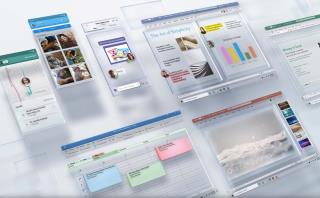



![So deaktivieren Sie Benachrichtigungen in Microsoft Teams [AIO] So deaktivieren Sie Benachrichtigungen in Microsoft Teams [AIO]](https://cloudo3.com/resources8/images31/image-2249-0105182830838.png)





![Bedingte Formatierung basierend auf einer anderen Zelle [Google Tabellen] Bedingte Formatierung basierend auf einer anderen Zelle [Google Tabellen]](https://cloudo3.com/resources3/images10/image-235-1009001311315.jpg)